Microsoft Office несколько лет назад изменил размер шрифта и стиль на Calibri. Хотя это было хорошее решение, всегда есть пользователи, которым не нравятся настройки по умолчанию, и которые нуждаются в изменении. Им нравится выбирать шрифт, который лучше всего подходит для них. Если вы один из тех пользователей, которые хотят изменить шрифт по умолчанию и выбрать тот, который лучше соответствует вашим потребностям, то этот пост вас заинтересует.
Содержание
- Изменить шрифт по умолчанию в приложениях Microsoft Office
- 1] Изменить шрифт по умолчанию в Word
- 2] Изменить шрифт по умолчанию в Excel
- 3] Изменить шрифт по умолчанию в PowerPoint
Изменить шрифт по умолчанию в приложениях Microsoft Office
В этом уроке мы покажем вам, как изменить шрифт по умолчанию.
- Microsoft Office Word
- Microsoft Office Excel
- Microsoft Office PowerPoint
Если предустановленный шрифт по умолчанию в приложениях Microsoft Office вас беспокоит, прокрутите вниз, чтобы прочитать о том, что нужно попробовать.
1] Изменить шрифт по умолчанию в Word
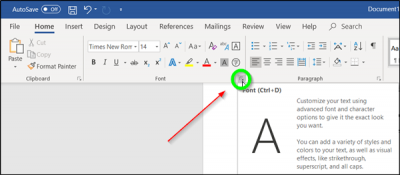
Запустите приложение Microsoft Word, перейдите на вкладку Домашняя страница и нажмите стрелку в диалоговом окне в группе «Шрифт».
Здесь выберите шрифт, который вы хотите использовать, затем в разделе « Размер » выберите размер, который вы хотите использовать для основного текста.

Позже нажмите кнопку Установить по умолчанию .
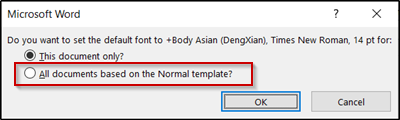
Теперь в появившемся диалоговом окне нажмите « Все документы на основе обычного шаблона» и дважды нажмите кнопку «ОК».
2] Изменить шрифт по умолчанию в Excel
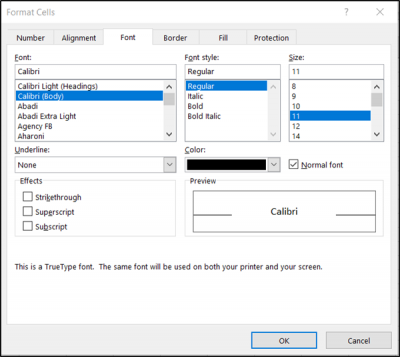
Если вы хотите изменить шрифт по умолчанию для ячеек Excel, откройте лист Excel, перейдите на вкладку Главная и выберите стрелку диалогового окна в группе «Шрифт».
После этого перейдите на вкладку «Шрифт», выберите «Шрифт», «Стиль шрифта», «Размер шрифта» и нажмите кнопку «ОК».
3] Изменить шрифт по умолчанию в PowerPoint
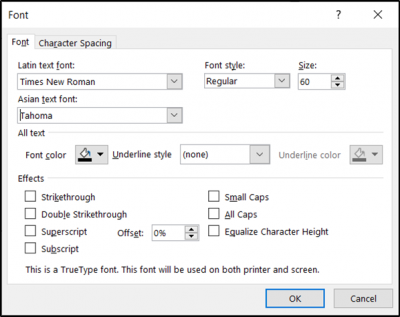
Процедура изменения шрифта по умолчанию в Microsoft Office PowerPoint остается такой же, как в Microsoft Word.
Запустите приложение PowerPoint, перейдите на вкладку Главная и выберите стрелку в диалоговом окне в группе «Шрифт».
Затем выберите нужный шрифт, его размер, стиль и нажмите кнопку «ОК».
Вот и все! Вот как за несколько простых шагов вы можете изменить шрифт по умолчанию в приложениях Microsoft Office.







